ReiBoot - برنامج إصلاح نظام iOS المجاني رقم 1
أصلح أكثر من 150 مشكلة في iOS دون فقدان البيانات والترقية iOS 26/الرجوع إلى إصدار أقدم بأمان
ReiBoot: أداة إصلاح iOS رقم 1
إصلاح أكثر من 150 مشكلة في نظام iOS دون فقدان البيانات
يأتي iOS 18 مع الكثير من الميزات الجديدة، مما يجعله على الأرجح أكبر تحديث لنظام iOS منذ iOS 7. يتضمن Apple Intelligence، تخصيص الشاشة الرئيسية، تخصيص مركز التحكم، والمزيد.
ولكن — كلما كان التحديث أكبر، زادت احتمالية وجود أخطاء مزعجة ومشاكل. إحدى هذه المشاكل هي مشكلة الرموز التعبيرية، حيث لا تظهر الرموز التعبيرية المستخدمة حديثًا في لوحة الرموز التعبيرية.
إذا كنت تواجه هذه المشكلة بنفسك، يغطي هذا المقال كل ما تحتاج إلى معرفته لإصلاحها. بالإضافة إلى ذلك، سنتحدث أيضًا عن ميزة Genmoji الجديدة في Apple Intelligence في iOS 18 في النهاية.
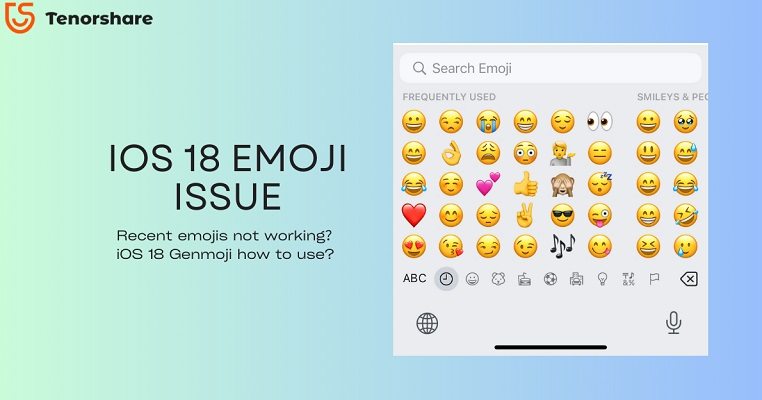
في iOS 18، أبلغ المستخدمون عن مشكلة تتمثل في عدم ظهور الرموز التعبيرية المستخدمة مؤخرًا في لوحة الرموز التعبيرية. بعد الترقية إلى iOS 18، لاحظ العديد من المستخدمين أن هذه الميزة إما مفقودة، أو لا يتم تحديثها مع استخدامهم الحالي، أو ببساطة تفشل في عرض أي رموز تعبيرية حديثة على الإطلاق.
تسبب هذا الخلل في إحباط المستخدمين، حيث اعتادوا على الاعتماد على قائمة الرموز التعبيرية الحديثة لزيادة الكفاءة في المراسلة. ظهرت هذه المشكلة لأول مرة في النسخة التجريبية الثالثة من iOS 18. ومع ذلك، كان من المفترض أن يتم إصلاحها في نسخة تجريبية لاحقة، وفي النهاية في الإصدار المستقر.
بعد تثبيت النسخة التجريبية الثالثة، تغيرت الرموز التعبيرية الحديثة الخاصة بي ولم تعد تحدث.
بواسطة u/The_EpicRedditter فيiOSBeta
بجانب التصميم الجديد قليلاً لصينية الرموز التعبيرية، لا يوجد شيء جديد في لوحة الرموز التعبيرية لنظام iOS 18. ومع ذلك، هناك ميزة جديدة تسمى Genmoji ستأتي لاحقًا إلى iOS. باستخدام هذه الميزة، سيتمكن المستخدمون من إنشاء رموز تعبيرية مخصصة عن طريق كتابة أوصافهم.
لكن، يجب ملاحظة أن هذه الميزة جزء من Apple Intelligence، ومن المحتمل أن تأتي في iOS 18.2، المتوقع إصداره في نوفمبر أو ديسمبر. ستتوفر ميزة Genmoji فقط لأجهزة iPhone التي تدعم الذكاء الاصطناعي، بما في ذلك iPhone 15 Pro وPro Max وiPhone 16 و16 Plus وiPhone 16 Pro وPro Max.
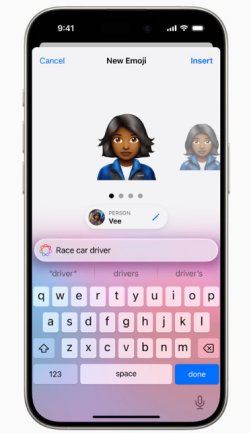
بعد الانتهاء من ذلك، دعنا نخبرك بكيفية إصلاح مشكلة الرموز التعبيرية الحديثة في iOS 18.
إليك خمس حلول يمكنك تجربتها لحل المشكلة.
إحدى الحلول المحتملة لمشكلة عدم ظهور الرموز التعبيرية الأخيرة هي التأكد من أن جهازك يعمل بأحدث إصدار من iOS 18. تقوم آبل بإصدار تحديثات بشكل متكرر لمعالجة الأخطاء ومشاكل الأداء، لذا قد يساعد تحديث نظام iOS في حل المشكلة.
اتبع هذه الخطوات للتحقق من وجود تحديثات وتثبيت أحدث إصدار من iOS 18:
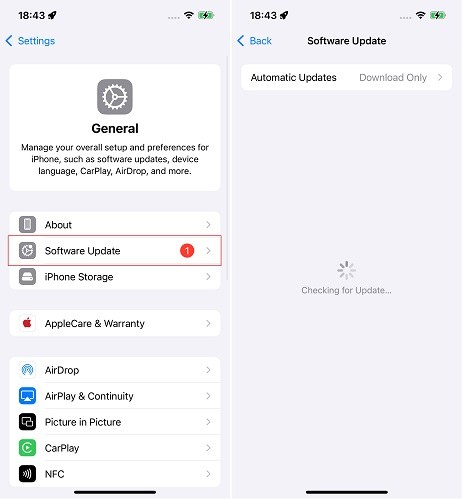
بعد التحديث، تحقق من لوحة المفاتيح الخاصة بالرموز التعبيرية مرة أخرى لمعرفة ما إذا تم حل المشكلة.
حل آخر لتجربته لمشكلة الرموز التعبيرية الأخيرة هو إعادة تعيين إعدادات لوحة المفاتيح. يمكن أن يساعد هذا في إزالة أي أخطاء أو مشاكل قد تؤثر على وظائف لوحة المفاتيح.
اتبع هذه الخطوات لإعادة تعيين لوحة المفاتيح الخاصة بك:
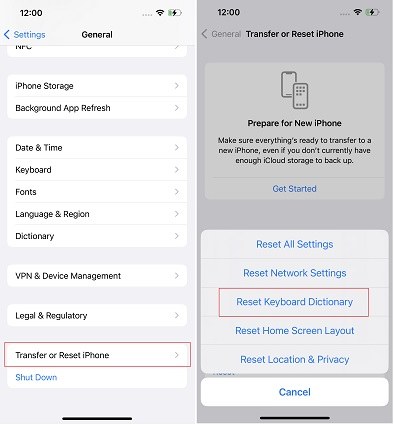
بعد إعادة تعيين لوحة المفاتيح، تحقق مما إذا كانت الرموز التعبيرية الأخيرة مرئية مرة أخرى.
اقرأ ذات الصلة إصلاح لوحة مفاتيح iOS التي لا تعمل بشكل صحيح.
إذا كنت لا تزال تواجه مشكلة مع الرموز التعبيرية الأخيرة، قد تساعد إعادة التشغيل القسري. يمكن أن يساعد هذا الأسلوب في تحديث النظام وحل الأخطاء البرمجية البسيطة. اتبع هذه الخطوات لإعادة تشغيل جهاز iPhone الخاص بك بالقوة:

سيقوم جهاز iPhone بإعادة التشغيل. بعد تشغيله مرة أخرى، تحقق مما إذا كانت لوحة المفاتيح الخاصة بالرموز التعبيرية تعمل بشكل صحيح.
إذا لم تنجح الحلول الأخرى، فقد تساعد إعادة تعيين جهاز iPhone في حل مشكلة الرموز التعبيرية الأخيرة. سيؤدي ذلك إلى مسح جميع البيانات والإعدادات، لذا تأكد منالنسخ الاحتياطي لجهازك قبل المتابعة. إليك كيفية إعادة تعيين جهاز iPhone الخاص بك:

سيتم إعادة تعيين جهاز iPhone الخاص بك إلى إعدادات المصنع. بمجرد الانتهاء، أعد إعداد جهازك مرة أخرى وتحقق مما إذا تم حل مشكلة الرموز التعبيرية.
إذا لم تنجح أي من الحلول السابقة، فإن الحل النهائي هو إصلاح نظام iOS الخاص بك باستخدام Tenorshare ReiBoot. ReiBoot هي أداة ناجحة جدًا وآمنة للاستخدام يمكنك استخدامها لإصلاح نظام iOS الخاص بك. إنها لا تحذف بياناتك، بينما تقوم أيضًا بإصلاح نظام iOS الخاص بك بالكامل، وإصلاح جميع الأخطاء والمشاكل في هذه العملية.
إليك كيفية استخدام أداة إصلاح نظام iOS Tenorshare ReiBoot:
قم بتنزيل وتثبيت ReiBoot على جهاز الكمبيوتر الخاص بك، ثم افتحه. قم بتوصيل iPhone الخاص بك واضغط على زر "ابدأ الإصلاح".

اختر "الإصلاح القياسي". الإصلاح القياسي لن يسبب أي فقدان للبيانات على الهاتف.

اختر "تنزيل" لتنزيل ملف تثبيت iOS. تستغرق عملية التنزيل عادة حوالي 10 دقائق، اعتمادًا على سرعة الشبكة. بمجرد تنزيل البرنامج الثابت، اضغط على "ابدأ الإصلاح القياسي" وانتظر.

انتظر بضع دقائق، وانتهى الأمر! عند الانتهاء، يجب أن تعمل لوحة مفاتيح الرموز التعبيرية بشكل جيد!

كما قد تكون سمعت، يأتي iOS 18 بميزة جديدة تُسمى جنموجي، والتي تتيح لك إنشاء رموز تعبيرية جديدة باستخدام الذكاء الاصطناعي. كل ما عليك فعله هو كتابة وصف للرمز التعبيري، وسيتولى الذكاء الاصطناعي إنشائه لك.
ومع ذلك، إليك الحيلة: ليست متاحة في تحديث iOS 18 الذي تم إصداره حتى الآن. بالإضافة إلى ذلك، فهي غير مدرجة حتى في برنامج بيتا لـ iOS 18.1 الذي يجري حاليًا.
لذا، من المحتمل أن تأتي في تحديث iOS 18.2، الذي قد يصل في نوفمبر أو ديسمبر. حتى ذلك الحين، لن تتمكن من إنشاء جنموجي.
إذا كنت تواجه مشاكل في لوحة مفاتيح الرموز التعبيرية في iOS 18، فتأكد من أنك على أحدث إصدار من iOS 18 عن طريق تثبيت أي تحديثات متاحة. إذا كنت لا تزال تواجه المشكلة، حاول إعادة تعيين إعدادات لوحة المفاتيح.
إذا لم تنجح أي من الحلول، فإن إصلاح نظام iOS الخاص بك باستخدام Tenorshare ReiBoot سيكون أفضل خيار لك.
ثم اكتب تعليقك
بقلم خالد محمد
2025-12-31 / iOS 18